Исправить закрытые комнаты для приложений Clubhouse, ошибка загрузки фида
Интересно изучать и слушать различный аудиоконтент в приложении Clubhouse. Однако бывают случаи, когда фид не загружает никакого контента. У некоторых пользователей комнаты не отображаются или приложение социальных сетей не работает. Если вы столкнулись с той же дилеммой, есть способы исправить и решить проблему.
Устранение и устранение ошибки загрузки фида мобильного приложения Clubhouse или отсутствия отображения комнат
Существует несколько причин, по которым канал вашего голосового приложения для социальных сетей Clubhouse не загружает данные или не открывается на вашем мобильном устройстве. Это может быть связано с вашим сетевым сигналом или поврежденными файлами кеша в вашем приложении. Сервер Clubhouse в настоящий момент может быть отключен, и приложение не работает должным образом. В некоторых случаях проблема заключается в самом приложении аудиочата или в данных, хранящихся на вашем мобильном устройстве Android или iOS.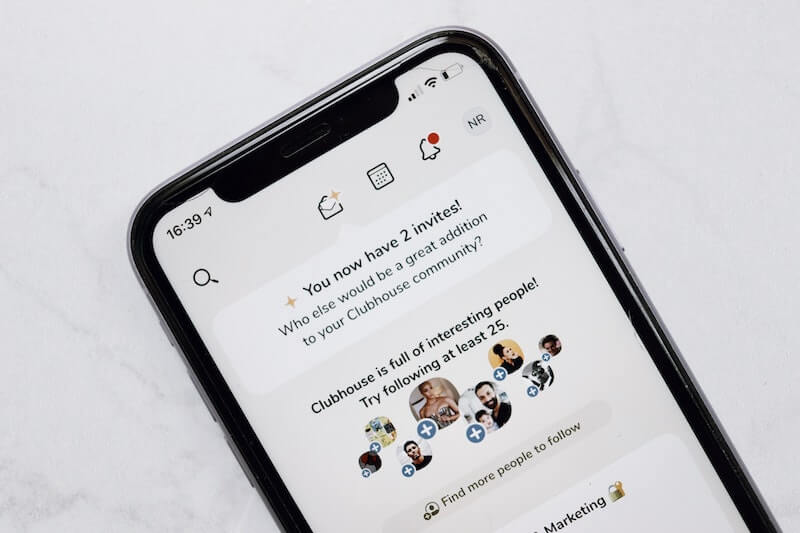 Предоставлено: Натана Ребусас / Unsplash.
Предоставлено: Натана Ребусас / Unsplash.
Ниже приведены несколько методов, которые вы можете предпринять и попытаться помочь исправить сбой или ошибку открытия приложения Clubhouse на телефоне Android или iPhone. Следуйте каждому решению по одному и попробуйте перезагрузить приложение, чтобы проверить, работает ли оно.
Решение №1 – Закройте приложение Clubhouse
Быстрая перезагрузка приложения поможет обновить процесс на вашем устройстве. Часто это срабатывает после перезапуска приложения и повторной попытки.
Программы для Windows, мобильные приложения, игры - ВСЁ БЕСПЛАТНО, в нашем закрытом телеграмм канале - Подписывайтесь:)
Решение № 2 – Выключите и снова включите устройство
Как упоминалось выше, причиной ошибки может быть ваше интернет-соединение. Вы можете попробовать выключить и снова включить устройство, чтобы обновить сигнал сети.
- Закройте приложение и выключите устройство.
- Отключите модем и роутер.
- Подождите не менее 1 минуты, прежде чем снова подключить их и подключиться к Интернету.
- Теперь включите свое устройство и перезапустите приложение Clubhouse.
Решение №3 – Проверьте обновления сервера Clubhouse
Если сервер Clubhouse не работает, вы ничего не можете с этим поделать, кроме как дождаться, пока они решат проблему. Вы можете проверить наличие обновлений, если их сервер не работает. Проверьте другие учетные записи в социальных сетях и подтвердите их через веб-сайт Clubhouse.
Решение №4 – Очистить кеш приложения Clubhouse
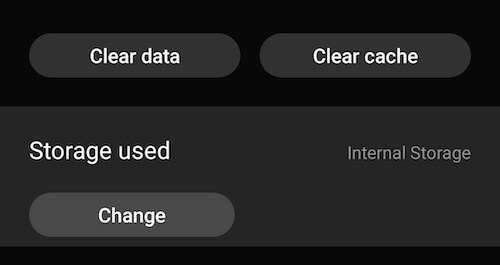 Снимок экрана: Windows Dispatch
Снимок экрана: Windows Dispatch
- Запустите меню настроек вашего устройства.
- Перейдите в Приложения и уведомления.
- Коснитесь Просмотреть все приложения.
- Выберите Clubhouse.
- Нажмите Force Stop.
- Коснитесь Хранилище.
- Выберите Очистить кеш.
Решение № 5 – Повторно войдите в свою учетную запись Clubhouse
Прежде чем выйти из системы, убедитесь, что у вас под рукой есть данные вашей учетной записи.
- Откройте приложение Clubhouse.
- Зайдите в свой профиль.
- Выберите “Настройки”.
- Коснитесь Выйти.
- Подождите несколько секунд, прежде чем снова войти в свою учетную запись.
Решение №6 – Измените свой сетевой DNS
- Откройте меню настроек.
- Перейдите в Wi-Fi и сеть.
- Выберите Частный DNS.
- Найдите автоматический DNS и нажмите, чтобы открыть его.
- Выберите Частный.
- Входить dns.google или 1.1.1.1.cloudflare-dns.com для имени хоста.
- Коснитесь Сохранить.
Решение № 7. Переустановите приложение Clubhouse.
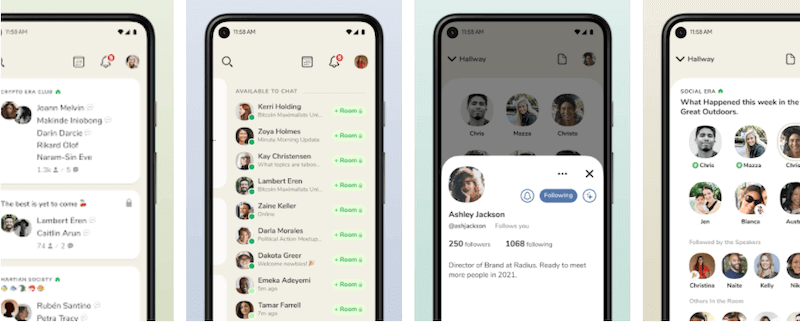 Снимок экрана: Windows Dispatch
Снимок экрана: Windows Dispatch
- Сначала удалите приложение на своем устройстве.
- Зайдите в Google Play Store.
- Перейдите в Мои приложения и игры.
- Ищите Clubhouse.
- Коснитесь Удалить.
- Теперь перейдите к опции поиска.
- Войдите в клуб.
- Установите приложение еще раз.
Если ни одно из вышеперечисленных решений не помогло, вам необходимо связаться с Служба поддержки Clubhouse сообщить о проблеме. Помог ли какой-либо из вышеперечисленных методов исправить ошибку? Какой из них сделал? Вы можете сообщить нам об этом, написав комментарий ниже.
Программы для Windows, мобильные приложения, игры - ВСЁ БЕСПЛАТНО, в нашем закрытом телеграмм канале - Подписывайтесь:)